Warto zauważyć, że konfiguracja SubMenu przypomina organizację folderów w systemie Windows (konfiguracja SubMenu w programie StudioSystem), co ułatwia intuicyjną obsługę programu. Jednocześnie użytkownik może tworzyć własne zestawy transakcji i przypisywać je do odpowiednich kategorii w menu. Wreszcie takie rozwiązanie pozwala na błyskawiczny dostęp do najczęściej wykorzystywanych funkcji systemu przez każdego pracownika firmy.
Kontrahenci programu magazynowego
Kontrahenci to ogólne pojęcie w programie StudioSystem, gromadzone są tu dane dotyczące zarówno dostawców, odbiorców, pracowników i dowolnych innych danych kontaktowych przedsiębiorstwa. Przeglądanie jednej listy wszystkich firm zwykle nie jest pożądane przez użytkowników, podział kontrahentów wg kategorii jest więc naturalnym sposobem filtrowania kartotek. Aby użytkownik nie musiał tego robić za każdym razem administrator systemu może tak ustawić transakcję SUBMENU, aby pracownik mógł intuicyjnie wyświetlać listę kartotek danej kategorii.
Przykładowo sub menu kontrahentów zostało zdefiniowane i składa się z 4 pozycji
- przeglądanie listy wszystkich kartotek ogółem (brak filtrowania)
- dostawcy
- kontrahenci
- odbiorcy
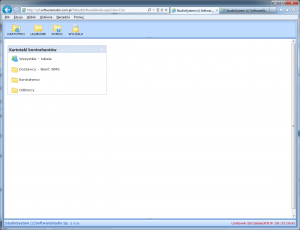
Jak skonfigurować SubMenu w module KONFIGURACJA?
Administrator rozpoczyna pracę od wejścia do modułu KONFIGURACJA, gdzie następnie wybiera opcję Konfiguracja SUBMENU oraz M01 – pozycje SUBMENU. Następnie na ekranie pojawia się przejrzysta tabela konfiguracji zawierająca wszystkie niezbędne kolumny do określenia działania pozycji. Dodatkowo system umożliwia szybkie wyszukiwanie poprzez wprowadzenie odpowiednich parametrów filtrowania.
Podczas pracy nad konfiguracją administrator może skorzystać z funkcji filtrowania, aby wyświetlić interesujący go zakres pozycji. W związku z tym w omawianym przypadku należy ustawić filtr na pozycje TYPDOK=KON. Ponadto system automatycznie dostosowuje widok do wprowadzonych kryteriów filtrowania, co znacząco przyspiesza pracę podobnie jak w popularnych arkuszach kalkulacyjnych.
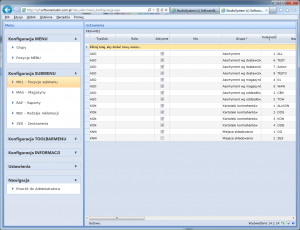
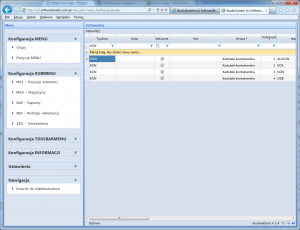
Funkcje poszczególnych kolumn tabeli SUBMENU
- TypDok – pozwala oznaczyć jakiego SUBMENU dotyczy dany rekord tabeli
- KON – submenu kontrahentów
- ASO – submenu kartotek towarowych
- KNW – miejsca składowania
- Role – określa dla jakiej roli dostępne będzie submenu, pozostawienie pozycji pustej powoduje wyświetlanie pozycji w dowolnej roli (ustawienie domyślne)
- Kto – przypisanie okreslonego użytkownika LOGIN, pole puste wartość domyślna dla wszystkich użytkowników
- Aktywne – kolumna logiczna TAK/NIE pozwalająca oznaczyć czy dana pozycja ma być wyświetlana
- Grupa – zdefiniowanie nazwy grupy SubMenu w której będzie wyświetlana dana pozycja
- Kolejność -numeryczne określenie sortowania odpowiedzialnego za wyświetlanie pozycji submenu w danej grupie – pozycje pow 100 wyświetlają menu po prawej stronie okna.
- Nazwa – unikalna nazwa pozycji menu w ramach danej grupy
- Tekst – opis wyświetlany dla użytkownika
- Opis dodatkowy – tekst pojawiający się po najechaniu na pozycję myszką
- Transakcja do uruchomienia – wskazanie co ma się wydarzyć jak użytkownik kliknie myszką na daną pozycję MENU
- Parametry transakcji – opcjonalne przekazanie parametrów do transakcji, przykładowo parametry oznaczają warunek filtrowania
- Funkcja – możliwość wyboru ze skorowidza funkcji do wykonania, która zbuduje automatycznie SubMenu zgodnie z jej charakterem, np. lista dokumentów wg statusu czy ścieżki.
- Widok – nazwa widoku jaki ma być wykonany
- Obrazek – wybór ze skorowidza ikony dla danej pozycji SubMenu
- PRX – kod tabeli, kolumna nie jest edytowalna
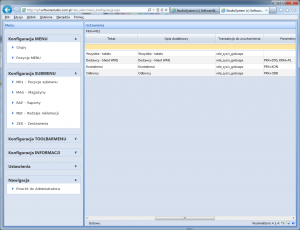
Rozbudowa pozycji SubMenu
Chcąc rozbudować pozycję SUB Menu po kartoteki pracowników dodajemy nowy rekord do tabeli w następujący sposób:
- GRUPA – pracownicy
- KOLEJNOŚĆ – 110 (pozycje pow 100 wyświetlają menu po prawej stronie okna)
- NAZWA – PRA
- TEKST – Umowa o pracę
- OPIS DODATKOWY – lista kartotek pracowników umowa o pracę
- TRANSAKCJA DO URUCHOMIENIA – role_sys/x_grid.aspx
- PARAMETRY TRANSAKCJI – PRX=PRA
- FUNKCJA – puste
- WIDOK – knkonm
- OBRAZEK – wybrać należy pozycję z listy dostępnych ikon.
W efekcie otrzymamy nowe SubMenu
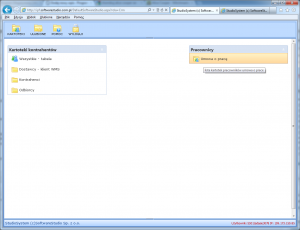
Aby rozpocząć konfigurację, administrator musi wybrać opcję modułu KONFIGURACJA, a następnie Konfiguracja SUBMENU, a następnie M01 – pozycje SUBMENU.
Tabela konfiguracji SUBMENU zawiera kolumny, które pozwalają na precyzyjne określenie sposobu działania pozycji Submenu.
Aby ułatwić sobie pracę, administrator może użyć filtra, aby wyświetlić tylko te pozycje, które go interesują. W tym przypadku, filtr ustawia się na pozycje oznaczone jako TYPDOK=KON.
Dzięki takiej konfiguracji SubMenu, użytkownicy programu StudioSystem mogą łatwo dostosować nawigację do swoich potrzeb i preferencji.
To sprawia, że korzystanie z programu staje się bardziej intuicyjne i efektywne, co zwiększa produktywność pracy.
Przykładowe warianty konfiguracji SubMenu
Oto kilka przykładowych wariantów konfiguracji SubMenu w kontekście obsługi kartotek kontrahentów:
- Wariant 1: SubMenu zawiera wszystkie pozycje związane z kontrahentami, takie jak:
- Dodaj kontrahenta
- Edytuj kontrahenta
- Usuń kontrahenta
- Przeglądaj kontrahentów
- Wariant 2: SubMenu zawiera tylko pozycje związane z najczęściej wykonywanymi czynnościami, takie jak:
- Dodaj kontrahenta
- Przeglądaj kontrahentów
- Wariant 3: SubMenu zawiera pozycje podzielone na kategorie, takie jak:
- Dane kontrahenta
- Dokumenty kontrahenta
- Umowy z kontrahentem
Ostateczny wybór wariantu konfiguracji zależy od potrzeb i preferencji użytkowników programu.
Jak szybko wdrożyć system magazynowy WMS w magazynie wysokiego składowania?
Jak Microsoft SQL Server wspiera efektywne zarządzanie magazynem?
Microsoft SQL Server jako solidne narzędzie bazodanowe umożliwia szybkie przetwarzanie operacji magazynowych w czasie rzeczywistym. Następnie system usprawnia komunikację między różnymi modułami WMS poprzez sprawną wymianę danych między stanowiskami roboczymi. Ponadto zaawansowane mechanizmy indeksowania w SQL Server znacząco przyspieszają wyszukiwanie informacji o produktach oraz ich lokalizacji w magazynie.
Rozbudowane funkcje raportowania w SQL Server pozwalają na bieżąco monitorować wydajność procesów magazynowych oraz poziomy zapasów. Wbudowane mechanizmy backupu gwarantują natomiast bezpieczeństwo zgromadzonych danych dotyczących stanów magazynowych oraz historii operacji. Co więcej automatyzacja procesów dzięki zastosowaniu procedur składowanych w SQL Server redukuje ryzyko błędów ludzkich podczas codziennej pracy w magazynie.
Microsoft SQL Server jest głównym produktem bazodanowym firmy Microsoft. Warto zaznaczyć, że jego głównym językiem zapytań jest Transact-SQL. Jest to istotne, ponieważ system magazynowy WMS.net pozwala na ciągłą pracę magazynu, zwłaszcza w zakresie szybkiego przyjmowania i wydawania towarów.
Etykiety odgrywają kluczową rolę w oznakowaniu magazynowym. Są one nie tylko nośnikiem informacji, ale także narzędziem umożliwiającym skuteczne zarządzanie zapasami. Etykiety magazynowe zawierają stały, niezmienny napis lub grafikę, co ułatwia identyfikację towarów.
Jeśli istnieje potrzeba częstej zmiany informacji na etykiecie, warto rozważyć użycie okienek podłogowych w różnych formatach. Takie okienka pozwalają na umieszczenie dowolnych etykiet i ich wymianę w miarę potrzeb, co jest wygodne i elastyczne.
Warto również zrozumieć, że konfiguracja submenu w programie studiosystem jest kluczowym elementem koordynacji pracy magazynierów. Dzięki odpowiedniej konfiguracji można zoptymalizować procesy magazynowe i zapewnić płynne działanie magazynu.
Podsumowując, szybkie wdrożenie systemu magazynowego WMS.net przy wykorzystaniu Microsoft SQL Server oraz odpowiednie zarządzanie etykietami magazynowymi i konfiguracją submenu w programie studiosystem są kluczowymi krokami do efektywnego zarządzania magazynem wysokiego składowania. Dzięki nim można zoptymalizować procesy magazynowe i zwiększyć wydajność działania magazynu.
Jak szybko wdrożyć system magazynowy WMS w magazynie wysokiego składowania?
Ogólne zasady
Wdrożenie systemu magazynowego WMS w magazynie wysokiego składowania jest złożonym procesem, który wymaga odpowiedniego przygotowania. Aby skrócić czas wdrożenia, należy przestrzegać następujących zasad:
Dobrze zdefiniuj wymagania. Przed rozpoczęciem wdrożenia należy dokładnie określić, jakie funkcje i możliwości powinien posiadać system WMS. Należy wziąć pod uwagę specyfikę działalności magazynu, takie jak rodzaj składowanych towarów, wielkość magazynu, czy też wymagania klientów.
Wybierz odpowiedniego dostawcę. Na rynku dostępnych jest wiele systemów WMS. Wybór odpowiedniego systemu zależy od wymagań magazynu oraz budżetu. Ważne jest, aby wybrać dostawcę, który ma doświadczenie w wdrażaniu systemów WMS w magazynach wysokiego składowania.
Zaangażuj pracowników. Wdrożenie systemu WMS to proces, który wymaga zaangażowania pracowników magazynu. Należy zapewnić im odpowiednie szkolenia, aby mogli efektywnie korzystać z nowego systemu.
Etapy wdrożenia
Wdrożenie systemu WMS rozpoczyna się od szczegółowej analizy potrzeb magazynu, podobnie jak budowa domu zaczyna się od solidnych fundamentów. Zespół projektowy przeprowadza dokładną inwentaryzację procesów magazynowych oraz identyfikuje wszystkie obszary wymagające usprawnienia. Następnie dokonuje wyboru odpowiedniego dostawcy systemu, który najlepiej spełni określone wymagania techniczne oraz biznesowe. Ponadto na tym etapie określa się wstępny harmonogram prac oraz szacuje budżet całego przedsięwzięcia.
Kolejnym krokiem jest przygotowanie szczegółowego projektu wdrożeniowego, który przypomina tworzenie precyzyjnej mapy działań. Projekt zawiera dokładny opis wszystkich procesów magazynowych wraz z ich mapowaniem w systemie WMS. W tej fazie zespół wdrożeniowy definiuje również wymagania sprzętowe oraz infrastrukturalne niezbędne do prawidłowego funkcjonowania systemu. Dodatkowo powstaje plan integracji nowego rozwiązania z istniejącymi systemami w firmie.
Wdrożenie systemu WMS to inwestycja, która może znacząco usprawnić pracę magazynu. Jednakże, aby osiągnąć oczekiwane efekty, proces ten wymaga starannego planowania i realizacji. Podobnie jak budowa domu, wdrożenie systemu WMS składa się z wielu etapów, które muszą być wykonane w odpowiedniej kolejności.
Pierwszym etapem jest instalacja oprogramowania oraz konfiguracja wszystkich niezbędnych modułów. System musi zostać dostosowany do specyfiki danego magazynu, dlatego ważne jest, aby dokładnie określić jego funkcjonalności. Następnie, pracownicy magazynu przechodzą szkolenia, podczas których poznają zasady obsługi nowego systemu. Dzięki temu będą mogli efektywnie korzystać z jego możliwości. Równolegle prowadzone są testy funkcjonalne, które mają na celu weryfikację poprawności działania wszystkich wdrożonych funkcji oraz integracji z innymi systemami.
Po zakończeniu testów następuje najważniejszy moment – uruchomienie produkcyjne systemu. To jak uruchomienie silnika w nowym samochodzie – wszystko musi działać płynnie i bez zarzutów. Zespół wdrożeniowy monitoruje pracę systemu oraz zbiera informacje zwrotne od użytkowników. Dzięki temu możliwe jest wprowadzenie niezbędnych korekt i optymalizacja ustawień. Warto podkreślić, że wsparcie dostawcy oprogramowania jest niezwykle ważne na tym etapie. Regularne aktualizacje zapewniają, że system zawsze działa najnowszą wersją oprogramowania, co przekłada się na jego większą wydajność i bezpieczeństwo.
Specyficzne kroki dla magazynów wysokiego składowania
Wdrożenie systemu WMS w magazynie wysokiego składowania wymaga również uwzględnienia następujących specyficznych kroków:
- Ocena infrastruktury magazynowej. Należy sprawdzić, czy infrastruktura magazynowa, taka jak system regałów, czy też system transportu wewnętrznego, jest kompatybilna z systemem WMS.
- Oznaczenie miejsc składowania. Należy oznaczyć miejsca składowania towarów w sposób zgodny z systemem WMS.
- Przygotowanie danych. Należy przygotować dane dotyczące towarów, takich jak kody kreskowe, czy też dane dotyczące klientów.
Podsumowanie
Wdrożenie systemu magazynowego WMS w magazynie wysokiego składowania to złożony proces, który wymaga odpowiedniego przygotowania. Jednakże, przestrzegając powyższych zasad, można skrócić czas wdrożenia i zapewnić, że system będzie działał efektywnie.
Ważne wskazówki
Wykorzystaj dostępne narzędzia i technologie. Na rynku dostępnych jest wiele narzędzi i technologii, które mogą pomóc w skróceniu czasu wdrożenia systemu WMS. Na przykład, można wykorzystać oprogramowanie do zarządzania projektami, które pomoże w koordynacji prac związanych z wdrożeniem.
Bądź przygotowany na zmiany. Wdrożenie systemu WMS może wymagać zmian w sposobie funkcjonowania magazynu. Należy być przygotowanym na te zmiany i odpowiednio się do nich przygotować.
Nie bój się prosić o pomoc. Jeśli nie masz doświadczenia w wdrażaniu systemów WMS, warto skorzystać z pomocy zewnętrznego konsultanta.


